台式怎么在电脑上重装系统win7?现在很多用户都会使用台式机进行办公,毕竟台式机比笔记本电脑运行稳定,特别是在运行大型应用程序上。那如果想要给台式机重装win7系统,又要如何进行操作呢?别急,教程会告诉你详细答案。
方法一、一键重装系统
注:在台式机上下载韩博士装机大师应用程序,记得退出所有杀毒工具才能打开。
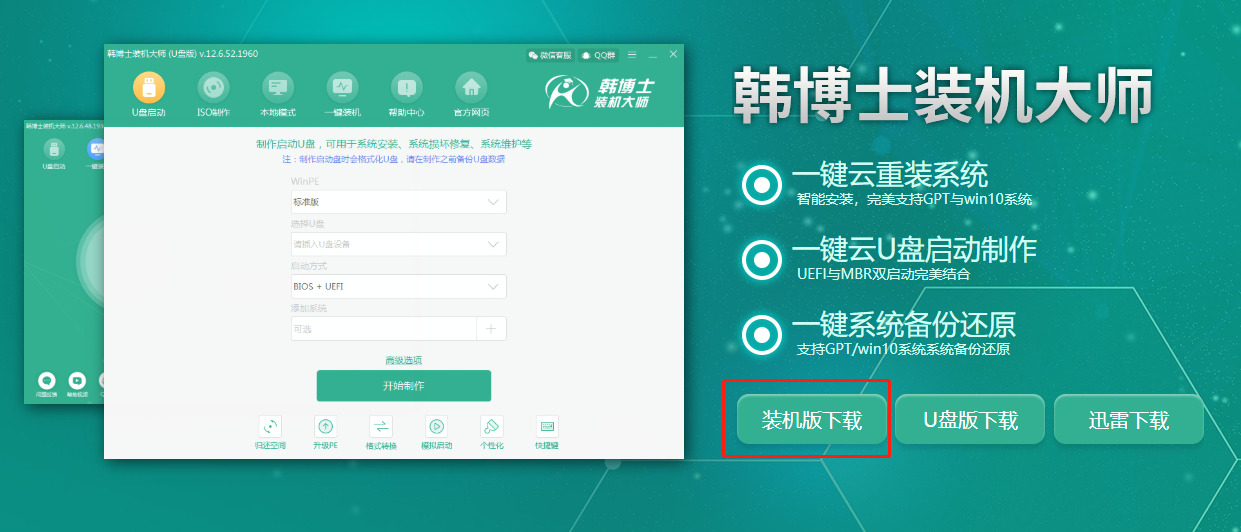
具体步骤:
1.打开韩博士,在界面中选择开始重装进入第一步操作。

2.根据自己需要选择合适的win7系统文件,进入下一步操作。
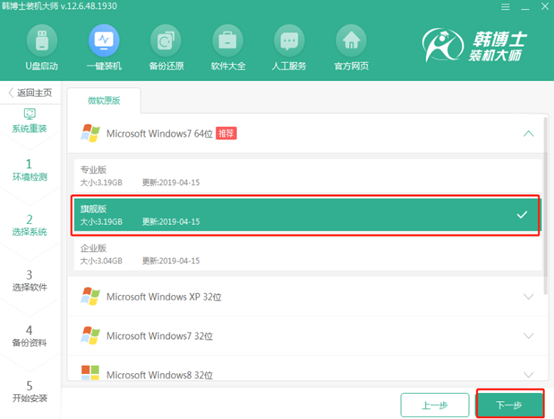
3.韩博士进入全自动下载文件状态,最后重启电脑。
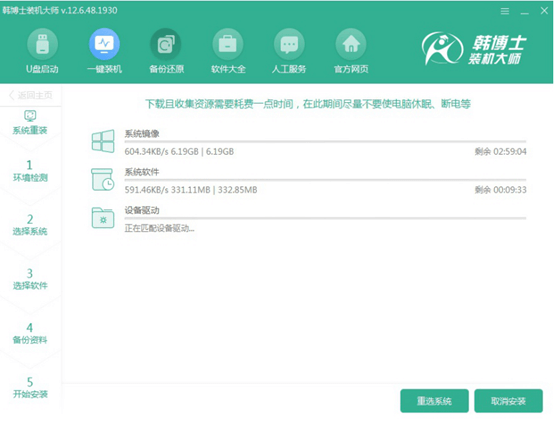
4.开始在弹出的界面中选择PE模式回车进入。
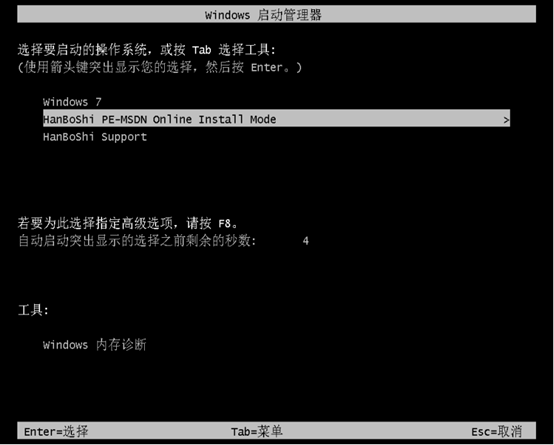
5.韩博士会自动安装win7系统,最后重启电脑。等待多次部署安装系统后,进入全新win7桌面。
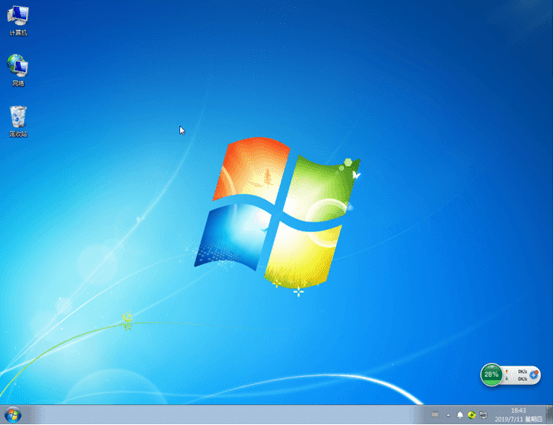
方法二、U盘重装系统
准备工作:
制作韩博士win7系统U盘启动盘,详细制作教程可参考教程:韩博士U盘启动盘制作图文教程
查询电脑启动热键:https://www.hanboshi.com/hotkey/)
具体步骤:
将U盘插入台式机,开机后不停按下启动热键,使用方向键选择u盘选项回车。

直接在界面中选择第一项回车进入PE系统。
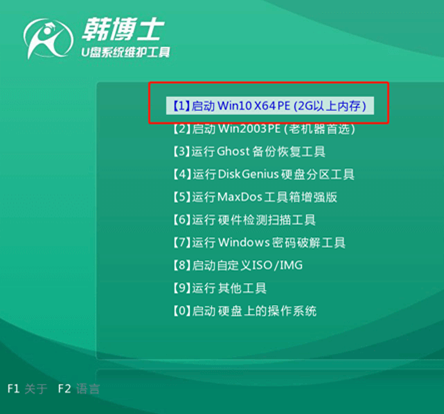
在装机工具界面中找到U盘中的win7系统文件,最后点击安装。
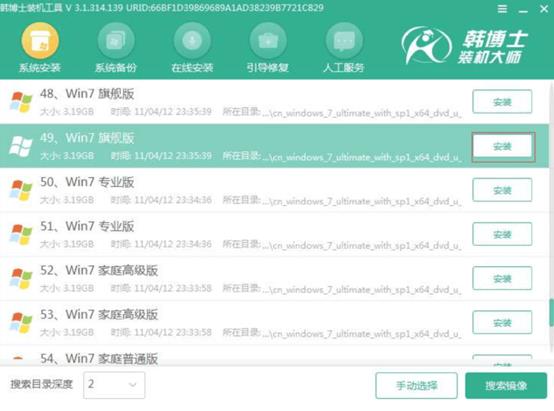
韩博士开始全自动安装win7系统,系统安装完成后拔掉U盘并重启电脑,最终进入重装完成的win7系统桌面。
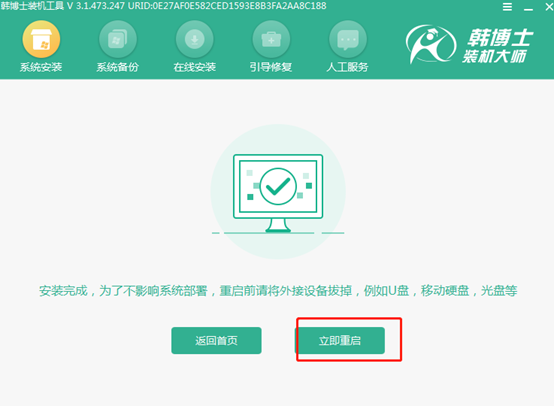
这时候台式机就成功重装win7系统了,假如你觉得有需要的话,可以将此篇教程收藏下来,以备下次不时之需。

